youtubeが勝手に再生されるけど…
・自動再生は、設定でオン/オフに切り替えられるの?
・プレビューが自動再生されるけど…
と、お悩みではないですか?
たしかに、YouTubeって放っておくと、どんどん動画が再生されてしまいますよね。
私は、Androiudスマホを使っているのですが、「寝ながらスマホ」でYouTubeを見ることがよくあります。
で、寝落ちしてしまうこともよくあるんですが…朝起きたら、
・YouTubeで知らない番組が再生されている
・バッテリー電池が切れてしまっている
なんてことがよくあります。
これって、YouTubeを見てなくても、動画が自動再生されていているのが原因なんですよね。
再生履歴を見ても、視聴してない動画がずらっと並んでいるし…。
しかも、アプリのホーム画面に表示されているおススメの動画が、ガラッと入れ替わってしまって、興味のない動画が並んでいるんです。
このyoutubeの自動再生って、実は簡単な設定変更で、オン/オフに切り替えることができるんですよ。
なので私は、YouTube自動再生をオフにしました。
ということで本日の記事は、YouTubeが勝手に自動再生されるのをオン/オフする設定変更を、わかりやすく紹介していきますね~。
YouTubeが勝手に自動再生されるのをオン/オフにする方法
・YouTubeが勝手に自動再生されるのをやめたい
・作業中にYouTubeを聞き流したいから、自動再生にしたい
と、YouTubeの自動再生は、時と場合によって、便利であったり不便であったりしますね。
なので、切り替え方法を知って使いこなしましょう。
ということでさっそくYouTubeの自動再生機能を、オン/オフにする方法を紹介しますね。
まず最初に、YouTubeのトップ画面を開いてください。
スマホアプリだと、こんな感じになっていると思います。
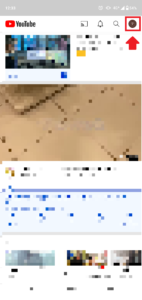
画面右上に、自分のアイコンがありますので、まず最初はその部分をタップしてください。
そうすると次の画面では、アカウント情報が表示されます。
この中で下から二番目の「設定」をタップしてください。
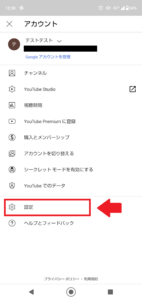
そうすると、次の画面では上から二番目に、「自動再生」という項目があります。
その部分をタップしてください。
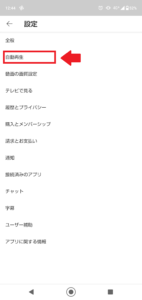
そうすると次の画面では、タップすることで自動再生をオン/オフに切り替えることができますので、タップして切り替えてみましょう。
と、YouTubeの自動再生を切り替える設定変更方法は以上です。
まとめてみますね。
YouTubeの自動再生を切り替える設定変更方法は、
- アプリなどからYouTubeのトップ画面を開く
- 画面右上の自分のアイコンをタップする
- 「設定」をタップする
- 「自動再生」をタップする
- 自動再生をオン/オフに切り替える
となります。
実際にやってみたのですが、かかった時間は3分以内で、とても簡単にできましたよ!
「勝手に自動再生になって困る~」
と、悩んでいるのでいるのであればぜひやってみてください。
次に、YouTubeのホーム画面で、プレビュー動画が勝手に再生されるのを、オン/オフで切り替える設定方法を紹介しますね。
プレビュー動画が勝手に再生されるのを、オン/オフで切り替える設定方法
YouTubeのホーム画面では、いろいろな動画のフィード(更新情報)が並んでいますよね。
このフィードの動画なんですが…
「サムネイル画像をよく見てみたい!」
と思っていても、勝手に動画が始まってしまって(音声のない、ミュート再生)イライラすることがありますよね。
この、
・YouTubeのホーム画面で
・フィード動画が勝手にミュート再生される
機能なんですが、設定を変更することでオン/オフを切り替えることができるんですよ!
さっそくやり方を紹介していきますね~。
youtubeのフィード動画のミュート再生のオン/オフを切り替える方法
まず最初に、YouTubeのトップ画面を開いてください。
そしたら画面右上の、自分のアイコンをタップしてください。
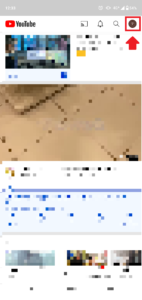
次の画面では、アカウント情報が表示されます。
この中で下から二番目の「設定」をタップしてください。
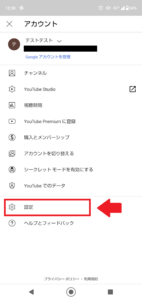
ここまでは、先ほどやったのと一緒ですね。
そしたら次の画面では、「全般」をタップしてください。
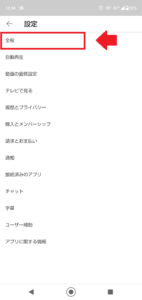
そうすると次の画面では、「フィードでミュート再生」という項目が出てきますので、その部分をタップしてください。
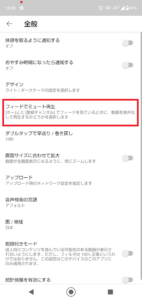
次の画面では、
・常に有効
・Wi-Fiのみ
・オフ
と表示されます。
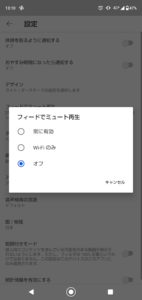
お好きなのを選んでタップしてください。
以上で設定は終了です。
YouTubeのトップ画面のフィード動画が、勝手にミュート再生されてているときの設定変更方法は、
- アプリなどからYouTubeのトップ画面を開く
- 画面右上の自分のアイコンをタップする
- 「全般」をタップする
- 「フィードでミュート再生」をタップする
- オン/オフを切り替える
となります。
最近では、サムネイル画像にいろいろな情報を掲載してくれているyoutuberさんも多いので、
・フィードの動画が勝手に再生されるのは嫌!
・サムネイル画像までよく見てみたい!
・サムネイル画像でどんな動画か判断したい!
って人も多いと思います。
そんな場合には、この機能をオフにして、勝手に動画がミュート再生されないように設定してください。
まとめ
YouTubeってとても便利ですよね。
便利すぎて、かゆいところに手が届きすぎる…って思っている人も多いと思います。
特に今回紹介した、「動画が勝手に自動再生される」なんてのは、初期設定でそうなっている場合が多いです。
便利だけど、時と場合によっては不便…なんて場合は、自分で設定を直して、自分に合った設定に戻してみてください。
本日の記事は以上です。
最後までお付き合いいただき、ありがとうございます。

